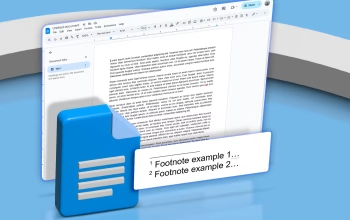Selain smartphone, laptop juga merupakan perangkat eletronik yang banyak digunkan untuk menunjang berbagai aktivitas sehari hari. Bukan tanpa alasan, melainkan karena laptop memiliki banyak kelebihan terutama pada fitur fiturnya yang tentu saja berbeda dengan smartphone.
Akan tetapi terdapat berbagai masalah juga yang terjadi dan kerap dialami olej pengguna laptop. Salah satunya ialah laptop yang tidak bisa bersuara atau suara nya tiba tiba hilang. Tapi tenang saja, sobat ponsel pintar tak perlu khawatir karena pada kesempatan kali ini kami akan membahas begini 5 solusi mengatasi laptop yang suaranya tiba-tiba hilang! Yuk langsung aja simak bagaimana cara!

5 Solusi Laptop Yang Tidak Mengeluarkan Suara
1. Volume Terlalu Rendah atau Pengaturan Suara Dibisukan
Apabila laptop tidak mengeluarkan suara cobalah untuk mengecek volume pada laptop. Bisa saja hal ini disebabkan oleh volume yang terlalu rendah atau suara yang dibisukan. Begini langkah langkahnya:
- tap lambang Speaker pada taskbar
- lalu cek pengaturan suara, pastikan tidak dalam tanda speaker disilang
- jika ikon tersebut muncul dengan tanda speaker disilang maka kamu bisa menggesernya kekanan untuk mengaktifkan volume.
2. Pengaturan Suara Aplikasi Dinonaktifkan
- klik kanan pada lambing speaker di taskbar
- lalu pilih menu open volume mixer
- cek pengaturan di aplikasi terkait
- lalu cek juga volume yang kamu gunakan, pastikan kamu menggunkan volume yang tinggi agar suara terdengar.
1. Sambungan Perangkat Suara Bermasalah
Apabila kamu memakai perangkat pengeras suara tambahan seperti speaker maka kamu bisa memeriksa sambungan kabel, Bluetooth atau radio 2,45Hz sudah bekerja dengan baik.
2. Salah Memilih Perangkat Keluaran Suara
- Klik ikon speaker pada taskbar
- Lalu klik tombol anak panah kecil yang berada di dekat pengaturan volume
- Lali akan muncul daftar perangkat suara
- Selanjutnya, pilihlah perangkat suara yang akan kamu gunakan
- Pastikan juga perangkat yang suara tambahan yang akan kamu sambungkan telah benar.
3. Perangkat Keluaran Suara Dinonaktifkan
- Tap tombol Start Windows
- Lalu masuk ke control panel
- Lakukan login pada menu hardware and sound
- Pilih pengaturan untuk sound
- Masuk ke tab playback
- Klik kanan di bagian daftar perangkat yang tersedia
- Pilih opsi show disable devices
- Apabila perangkatmu telah muncul, lalu klik kanan
- Klik enable jiak opsi tersebut ada
- Pilih perangkat audio yang akan digunkan
- Klik tombol set defaulit.
- Selesai.